برای نمایش تصاویر در ویندوز های XP و 7 و ویستا گزینه ای تحت عنوان Windows photo viewer وجود دارد که علاوه بر سادگی از سرعت بالایی برخوردار است اما در ویندوزهای 8 و 10 این گزینه وجود ندارد و در واقع جای خود را به گزینه ای دیگر با نام Photos داده است.
Photos از امکانات بالاتری برخوردار است اما به نسب سرعت پایین تری دارد. حال با یک ترفند ساده از آموزه، می توانید تنها با یک کلیک Windows photo viewer را به ویندوز 8 و 10 اضافه نمائید. کافیست برنامه زیر که کمتر از 1مگابایت حجم دارد را دانلود نمائید. در ادامه مطلب، با ما همراه باشید.
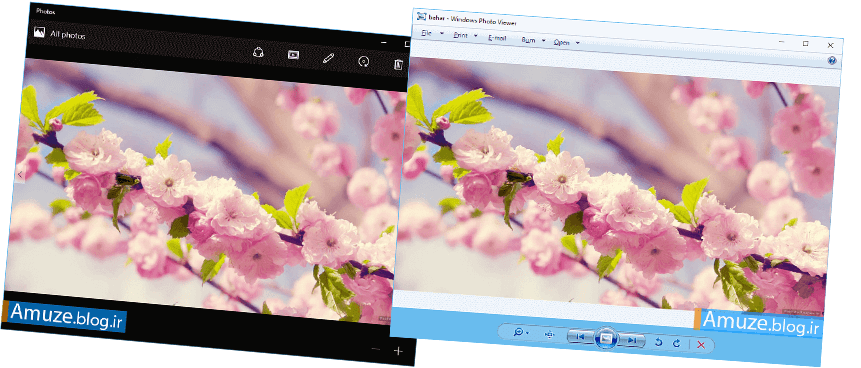
تمام شد. شما Windows photo viewer را در رجیستری نصب و بازخوانی کردید. حال بر روی یک تصویر کلیک راست کنید، موس را بر روی Open With نگه دارید و از پنجره باز شده Choose another app را کلیک نمائید
در پنجره باز شده بر روی More apps کلیک نمائید تا لیست بصورت کامل نمایان شود
از لیست گزینه Windows photo viewer را پیدا کنید
بر روی آن کلیک نمائید. اگر میخواهید از این پس تصاویر شما با Windows photo viewer نمایش داده شود تیک گزینه Always use this app to open .jpg files را بزنید. و در پایان بر روی OK کلیک نمائید. تصویر به شکل زیر برای شما نمایش داده می شود
امیدوارم که از این آموزش نهایت استفاده رو برده باشید.
اگه این مطلب براتون مفید بود از قسمت پایین بر روی "موافق" کلیک کنید.
اگه به مشکلی برخوردید می توانید در قسمت نظرات سوالاتتون رو مطرح کنید.
منبع: آموزه
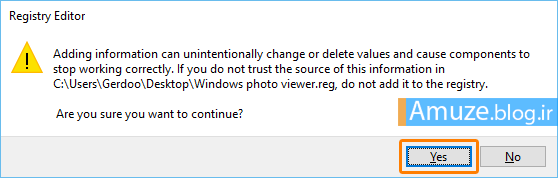
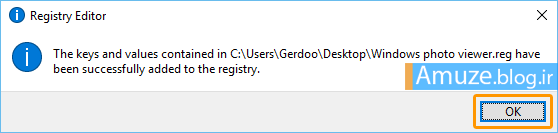
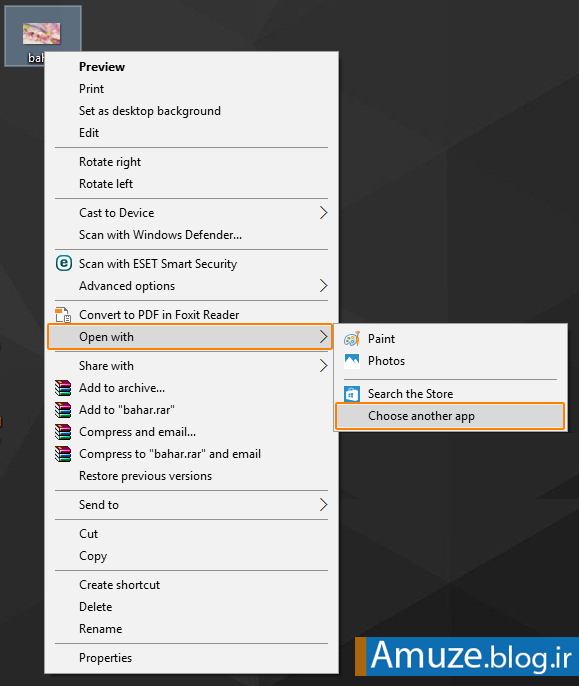

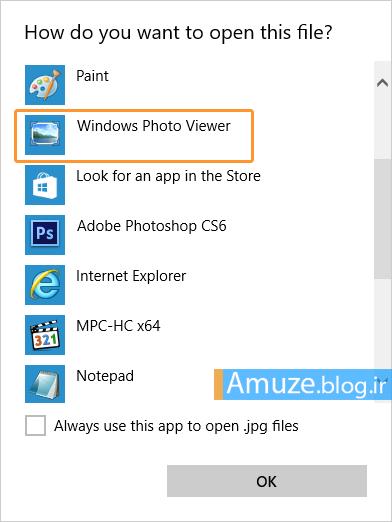
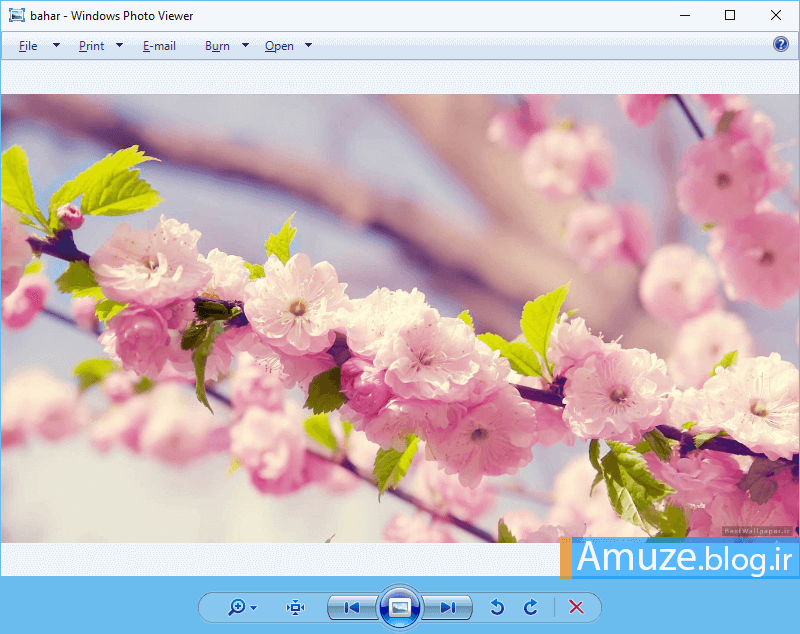
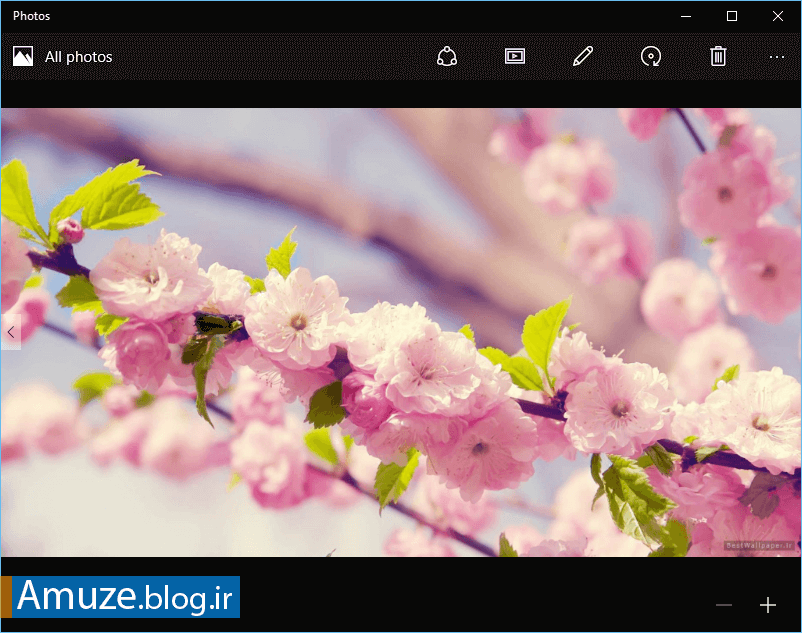

 ریحان
ریحان